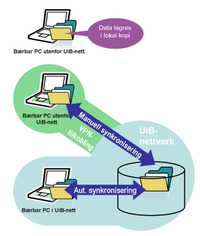Lagring og backup
Alle ansatte og studenter ved UiB får et personlig lagringsområde på UiBs filservere. De fleste ansatte har i tillegg også et annet personlig lagringsområde. Her skal du lagre personlige filer tilknyttet jobb eller studier ved UiB. Legger du filer og dokumenter her, ligger de trygt. IT-avdelingen sørger for backup og tilgangskontroll.
Lagre trygt på hjemmeområdet
Ansatte får fra august 2010 tildelt 50 GB lagringsplass på sitt UNIX hjemmeområde, studenter tildeles 10 GB. Tilgjengelig plass utvides med ujevne mellomrom. De fleste ansatte har også et 20 GB Windows hjemmeområde. Dette gir totalt 70 GB fordelt på to lagringsområder.
Er PC-en satt opp av IT-avdelingen, finner du hjemmeområdet ditt som disk O: eller som ”My Documents”. PC-ene er satt opp til å ha dette som standard lagringsplass. På UiB-driftede Linux-PC-er finner du hjemmeområdet på skrivebordet som brukers ”home”.
På UiBs Windows-PCer finner du alltid windows hjemmeområdet som "My documents" eller stasjon O:. UNIX hjemmeområdet kalles arkiv og finnes som stasjon W:. Hvis du ikke har W: så se denne https://it.uib.no/Hjemmeområde siden.
Bærbar PC og synkronisering av hjemmeområde
Bærbare PC-er satt opp av IT-avdelingen benytter tjenesten synkronisering av O:for å sikre at alle filene blir liggende på hjemmeområdet ditt. Jobber du på PC-en utenfor UiB-nettet, vil filer og dokumenter lagres lokalt på PC-en din. Ved synkronisering overføres filene til din hjemmekatalog, hvor det tas automatisk sikkerhetskopi. Uten synkronisering vil filene gå tapt ved f.eks. tap av PC, ødelagt harddisk, sletting av filer, etc. Husk at synkronisering må kjøres uten feilmeldinger.
Les mer om synkronisering på UiBs bærbare med Windows.
Fellesområder
Enheter ved UiB har fellesområder på server for intern fildeling. Lese- og skrivetilgang her er mulig å få spesialtilpasset. På Windows-maskiner skal primært fellesområde dukke opp automatisk som P:\ i filutforskeren.
Grupper med brukere fra flere enheter kan også få opprettet egne fellesområder.
Ansatte som er tilknyttet mer enn én enhet, kan søke om tilgang til flere fellesområder. Disse må kobles til manuelt, vanligvis som Q:\.
Utvidelse av lagringsplass
Enheter ved UiB kan kjøpe utvidet plass på hjemmeområde eller fellesområde.
Bestilling av utvidet plass på UNIX hjemmeområdet gjøres via din lokale godkjenner. Windows hjemmeområde utvides ikke.
For å få utvidet kvoter for fellesområde, kontakt oss gjennom UiBhjelp, eller på telefon 555 84700
Tilgang utenfor UiB
For å få tilgang til lagringsområdene når du er utenfor UiBs nettverk (f.eks. hjemmefra) anbefaler vi:
- VPN (Virtual Private Network)
Alternativer er:
- SSH Secure Shell
- Hjemmekontor (kun ansatte)
Backup
Hele hjemmeområdet ditt og alle fellesområder blir sikkerhetskopiert daglig. Dette gir deg mulighet til å få tilbake filer dersom PC-en din havarerer, blir stjålet eller du sletter filer ved et uhell.
Merk deg at filer du har liggende lokalt på PC-en ikke blir sikkerhetskopiert av IT-avdelingen. På bærbare Windows maskiner sørger synkronisering for at det tas backup.
Vi kan ha liggende flere utgaver av filen din. I inntil 92 dager kan vi ha liggende opptil 7 utgaver av filene dine. Dette betyr at vi i noen tilfeller kan være behjelpelig med å få tilbake tidligere versjoner av et dokument du har.
Sletter du en fil blir den liggende i 1 år i backupsystemet vårt.
NB! Synkronisering gjelder kun bærbare maskiner med Windows. Mac og Linux lagrer filer lokalt, og en må huske å ta backup jevnlig.
Restore
- få tilbake filer fra sikkerhetskopi
Nå kan du i mange tilfeller gjenopprette filer fra backup selv. Alt du trenger å gjøre er å høyreklikke på katalogen du vil tilbakestille og velge "Restore Previous Versions". Deretter velger du hvor langt tilbake du ønsker å gå.
Trenger du hjelp til å få tilbake en fil fra backupsystemet, meldes dette inn som en sak til BRITA. Husk å ta med navn og dato på filer eller kataloger du har behov for å få gjenopprettet. Filer kan gjenopprettes fra dagen før eller tidligere.